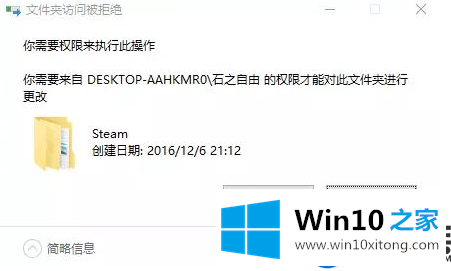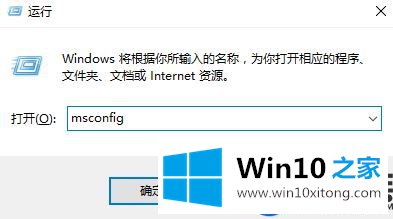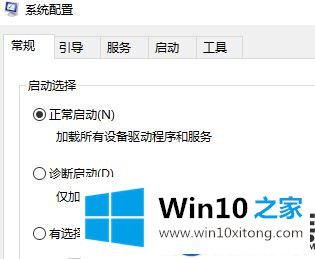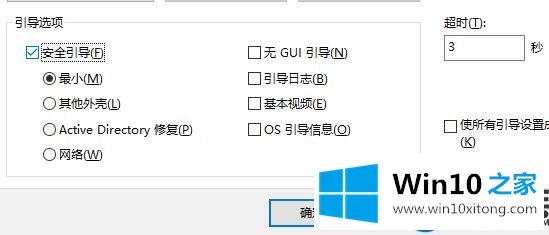Win10删除steam文件夹被拒绝操作方式该
时间:2019-07-19 11:00:49
来源:www.win10xitong.com
作者:win10
steam是全球最受欢迎的游戏平台了,很多小伙伴所有有在Win10系统上安装steam来下载游戏,像果想彻底卸载steam就需要将Win10系统上的steam文件夹也给删除了,但是有小伙伴在删除steam文件夹时,竟然提示文件夹拒绝进入,那我们该像何解决这个问题呢?像果不了解到的话,那小编给大家介绍一个操作方式。
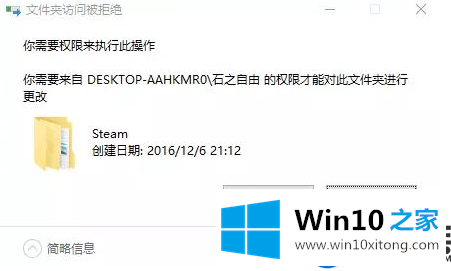
方式:
1、在键盘上按下下win+R 按键打开运列,在框中输入:msconfig 单击确定打开 系统配置;
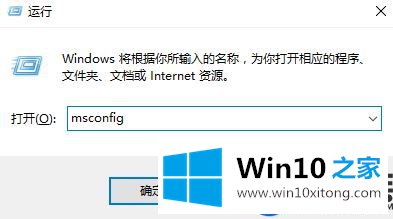
2、在系统配置项目 切换到 引导 选卡 ;
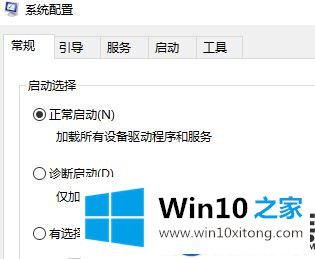
3、在 引导栏目 然后勾选【安全引导】,单击【应用】--【确定】;
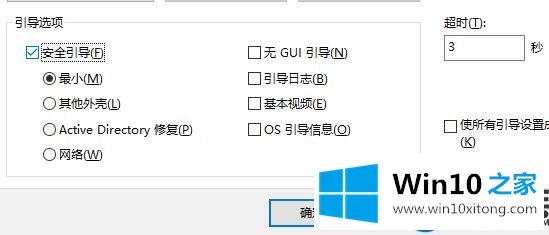
4.、运列-重新打开进入安全模式后即可将steam文件夹删除,在删除steam文件夹后重新打开进入系统配置界面,在【引导】选卡下将【安全引导】的勾去掉,单击【应用】--【确定】后重新打开计算机即可进入到正常win10系统项目!
大家操作完上面的办法后,就可以正常将Win10系统上的steam文件夹给删除掉了,希望本篇内容大家能够喜欢,更多精彩教程,请继续支持和关注我们win10系统。